电脑与电脑之间进行文件传输,对于经常使用电脑的人来说,这是再正常不过的一个操作了。可是几百GB的文件该如何传输呢?通过宽带网络进行传输?由于带宽的限制,效率太低。通过移动硬盘进行传输?前提得先买一个移动硬盘才行。本着节省的,甚至不花钱解决大问题。那该怎么解决呢?一根网络轻松搞定!下面就拭目以待吧!

双机互联场景图
搭建物理环境:
1.所需设备:
1)需要两台带网卡计算机。
2)制作交叉线(568A-568B).
568A: 1白绿 2绿 3白橙 4蓝 5白蓝 6橙 7白棕 8棕
568B:1白橙 2橙 3白绿 4蓝 5白蓝 6绿7白棕 8棕

交叉线
3)使用交叉线连接两台计算机。

双机互联模拟图
配置TCP/IP:
1.配置IP地址:主机A(C类:192.168.0.1)
子网掩码:255.255.255.0
默认网关:192.168.0.1

主机A TCP/IP参数设置
主机B(C类:192.168.0.2)
子网掩码:255.255.255.0
默认网关:192.168.0.1
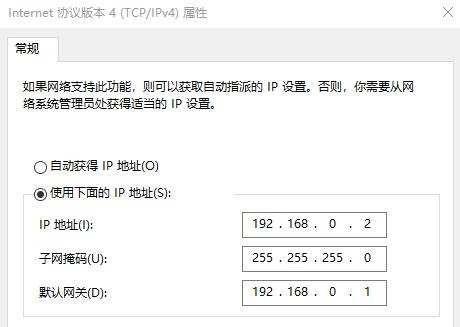
主机B TCP/IP参数设置
测试两台计算机是否能相互PING通对方:

主机B ping主机A

主机A ping 主机B
肆
加入同一个工作组:
1.右键点选“此电脑”——点“属性”——点“更改设置”——打开“系统属性”——点选“网络ID”将两台计算机分别加入相同工作组。

加入工作组
启用来宾帐户:
1.打开“控制面板”——点选“用户帐户”——启用“Guest来宾帐户”。
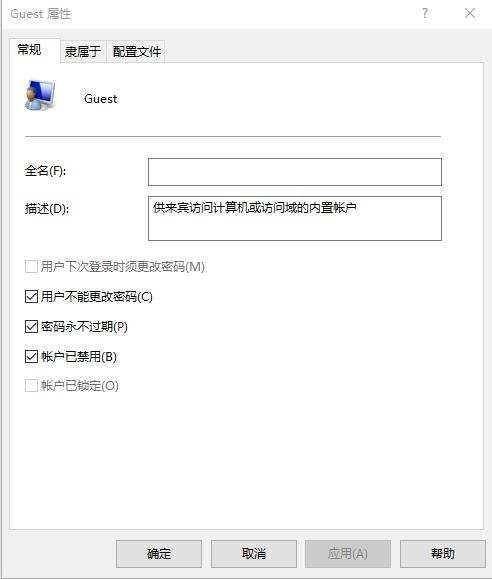
启用来宾帐户
修改组策略:
1.点选“运行”菜单,在运行菜单中输入命令:gpedit.msc打开本地策略编辑器,依次展开“计算机配置”-“windows设置”-“安全设置”-“本地策略”-“用户权限分配”找到“拒绝从网络访问这台计算机”把里面“Guest用户”删除掉,然后点“应用”,点“确定”。

删除Guest帐户
